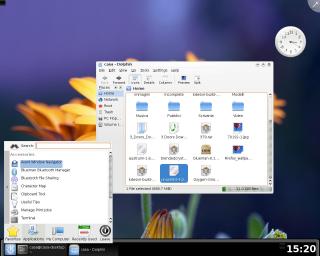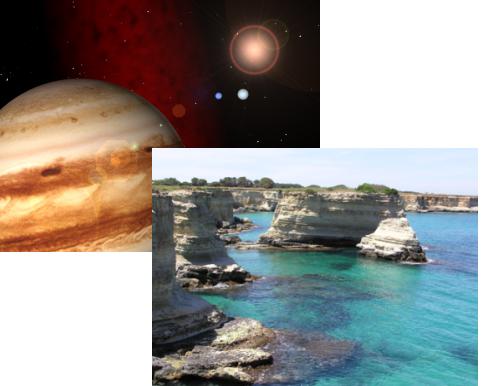A molti utenti amici del pinguino oltre a sentire la musica piace anche suonarla , un utile programma che soddisfa queste richieste è guitar pro che però è disponibile in modo nativo solo per gli utenti Win e Mac. Sarebbe comodo poter utilizzare le proprie Tabs sulle piattaforme su cui , a volte , si è anche costretti a lavorare 😦 . TuxGuitar , invece , è la controparte multipiattaforma di questo programma , e devo dire che gli assomiglia in tutti gli aspetti . TuxGuitar è inoltre compatibile con tutti i file di GuitarPro (gp3,gp4…..) dunque se un nostro amico ( uno di quelli che ha ancora gli occhi chiusi 😉 ) ci passa il suo ultimo brano per chitarra scritto con Guitar Pro non avremo nessun problema a provarlo nella nostra linuxbox.
Passiamo ora all’installazione :
Per ubuntu (sarebbe 7.04 ma va da Dio anche sulla 7.10 🙂 ) basta scaricare questo pacchetto e installarlo o con un semplice doppio click , o digitando dal terminale nella cartella dove si trova il deb :
~$ sudo dpkg -i tuxguitar-0.9.1-ubuntu-7.04-1.deb
per installare il pacchetto e
~$ sudo apt-get install -f
per installare eventuali dipendenze mancate.
Per distribuzioni diverse da ubuntu rimando , come al solito , alla Pagina ufficiale del Progetto , nella sezione Download sono presenti pacchetti per ogni tipo di piattaforma 🙂
P.S:Possiamo prendere gli spartiti delle nostre band preferite per poi suonarle dal sito ULTIMATE GUITAR.com.